Mám dvě děti, a někdy i střílet iPhone video z nich. Pokud zachycím něco zvláště působivého, budu klapat společně film, který se s prarodiči podělil. Jde o to, dělám to jen zřídka, že musím znovu vzít cestu kolem iMovie pokaždé, když půjdu společně sešit video.
S aplikací Adobe VideoBite se s iMovie nemusím obtěžovat pokaždé, když chci vytvořit video. Aplikace je zdarma a optimalizována pro iPhone 5. To také vyžaduje iOS 6. To fungovalo dobře na mém iPhone 4S, ale neexistuje žádná iPad verze aplikace.
VideoBite může být nejjednodušší nástroj pro úpravu videa, který jsem kdy použil. Je to tak snadné, protože je velmi omezené. Chcete-li například do přehrávače videa přidat přechody, hudbu na pozadí, sekvenci titulů nebo další poznámky, musíte se podívat jinam. Pokud chcete vytvořit rychlý film s úryvky z videí na vašem iPhone, nicméně, VideoBite bude dělat trik.


Když poprvé spustíte aplikaci VideoBite, požádá o přístup k vašim fotografiím, což znamená, že vaše videa. Řekněme "ano" a brzy se uvidíte miniatury videí na vašem telefonu. Klepnutím na miniaturu zahájíte přehrávání videa. Klepnutím na tlačítko srdce začnete zvýrazňovat část videa, kterou chcete použít ve vašem filmu, a poté klepnutím na tlačítko znovu zastavíte zvýraznění. Můžete zvýraznit více sekcí ve stejném videu nebo z různých videí. Miniatury videí, ve kterých jste zvýraznili části, mají oranžovou hranici. Můžete je zrušit kliknutím na zaškrtávací políčko na každé miniatuře. Můžete také zachytit video pomocí aplikace, ale není to jiné než natáčení videa s nativní aplikací Fotoaparát.
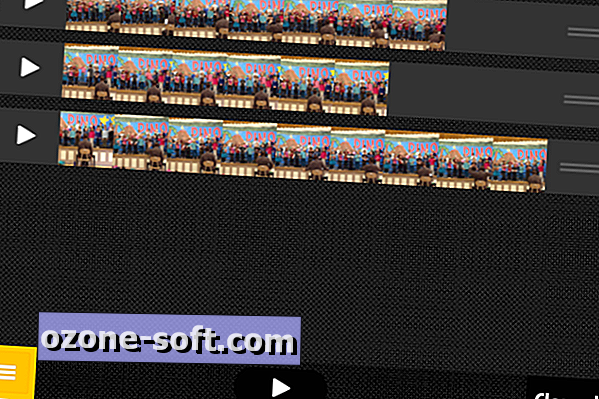
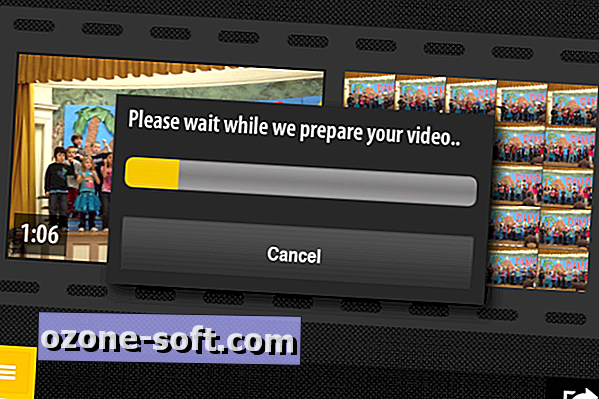
Když máte připravené upozornění, klepnutím na oranžové tlačítko zobrazíte čtyři možnosti nabídky VideoBite: Zachytit, vybrat, uspořádat a sdílet. Zvolte možnost Uspořádat, což vám umožní přetahovat, abyste změnili uspořádání zvýrazněných výběrů. Chcete-li zobrazit náhled uspořádané tvorby, klepněte na tlačítko přehrávání. Až budete mít všechno vše nastaveno, zvolte možnost Sdílet a VideoBite vytvoří video, které můžete buď uložit do role fotoaparátu nebo sdílet na Facebooku.
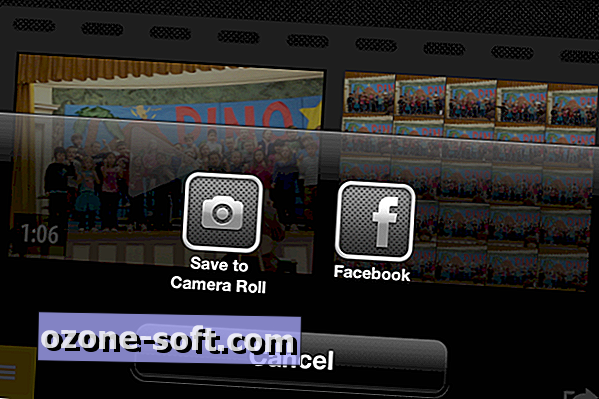
Po vytvoření filmu je třeba před vytvořením dalších dílen vymazat vaše aktuální zvýrazněné výběry. Chcete-li tak učinit, přejděte do zobrazení uspořádání a klepněte na tlačítko Vymazat vše.













Zanechte Svůj Komentář